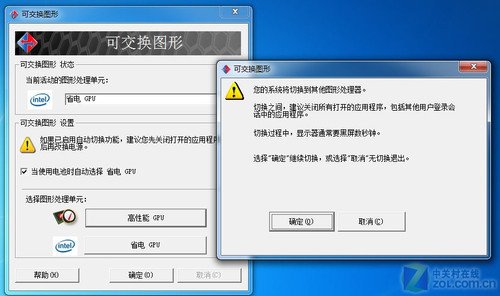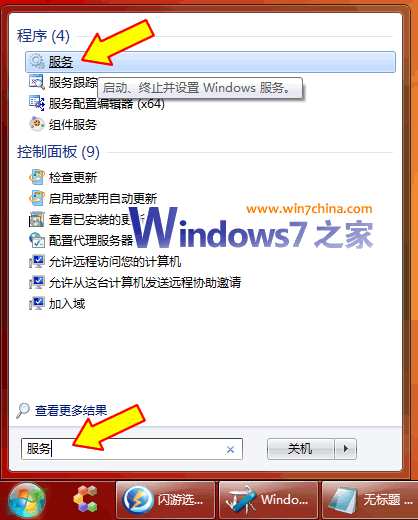按向下箭头键选择en_US。UTF-8,然后按回车键确认。
重启系统。
Ubuntu:
编辑/etc/default/locale文件,并将其修改为(如果不存在,则创建一个):
朗_恩_我们。UTF八号
语言='en_US:en '
保存然后执行:locale-gen en_US en_US。UTF-8
重启系统。
Execute: locale看看是否显示en_US。UTF-8。如果它给出了一个错误,请在本文中给出反馈。
按照以上步骤设置后,就可以支持中文了,可以上传中文文件或者中文目录。
可能会遇到的问题:
如果使用Winscp或flashfxp等工具上传只能设置为utf-8,设置步骤如下:
WinSCP:
打开WinSCP,在登录界面选择要登录的会话。
点击旁边的“编辑”按钮。
在左边的树形菜单中找到“环境”项并打开它。
在右边,有一项是“文件名的UTF-8编码”。选择“打开”,设置完成。
FlashFXP:
打开FlashFXP,点击“站点”并选择“站点管理器”
点击你想登录的网站,点击右边的“选项”标签,在“字符编码”后面的列表框中选择UTF-8。设置完成。
如果在Putty或XShell等SSH客户端下显示乱码,也有必要将字符编码修改为UTF-8。
油灰:
打开Putty,在登录会话界面中选择默认设置。
单击左侧树菜单中的“窗口”,然后单击“翻译”。对于中文版,对应的是‘窗口’和‘转换’。
右边界面有一个“远程字符集:”中文版是“接收数据的假定字符集”。从下拉列表中选择“UTF-8”,设置完成。
XShell:
打开XShell,在会话列表中右键点击要登录的会话,选择“属性”。
点击'终端'有一个翻译中的编码下拉列表框,选择' UTF-8 '设置完成。简单的设置方法,直接点击上面工具栏中的蓝绿色小球,选择‘UTF-8’。
说了这么多,其实是一个点。如果代码一致,那么代码不一致就会出现乱码。
如果文件是在代码更改前上传的,设置后仍会出现乱码。建议再次上传文件。如果没有原始文件的备份,可以使用下面的命令来转换它:for f in` ls *。htmldo mv $ f ` ls $ f | iconv-f GBK-t UTF-8 `;完成了.
其中*。html是要转换的文件类型,也可以改为*。txt和*。rar主要看你是什么文件。其中的GBK是源文件的编码类型。如果不知道源文件的编码类型,可以执行:file -bi文件名。
如果你想在Windows下改,其实是可以的。EditPlus有批量修改档案编码的功能。其他软件可能也有这个功能,你可以自己研究一下。
如果是目录,目前似乎没有办法转换。
还有一个问题。如果是html之类的网页文件,如果发现网页内容是用gb2312或者类似的非utf-8编码的,先把网页内部的charset改成charset=utf-8,再转换文件编码,否则网页还是乱码。